Linux Mint 18.2 Sonya mit Virtualbox installieren
Linux Mint 18.2 Sonya mit Virtualbox installieren
Jetzt ist die virtuelle Maschine im Wesentlichen konfiguriert. Es folgen noch ein paar kleinere Anpassungen. Hierfür klickt man in der Menüleiste auf "Ändern". Als erstes aktiviert man eine gemeinsame Zwischenablage zwischen Host und Gastbetriebssystem. Das ist vor allem dann nützlich, wenn man zwischen dem Host- und Gastbetriebssystem Daten per Kopieren- und Einfügen austauschen möchte. Anschließend erhöht man im Abschnitt "Anzeige" den Speicher der Grafikkarte auf 32 MByte und aktiviert die 3D-Beschleunigung. Die Option 2D-Beschleunigung steht nur bei Windows-Gastbetriebssystemen zur Verfügung. Im Abschnitt Massenspeicher stellt man das CD-Rom-Interface von PIXX3 auf ICH6. Dadurch steigt die Performance während er Installation.



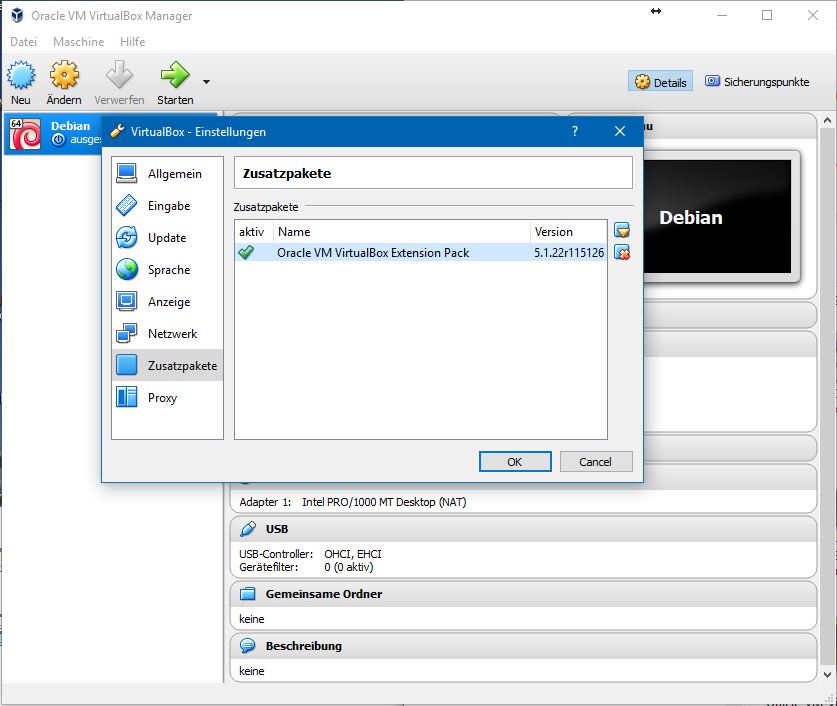
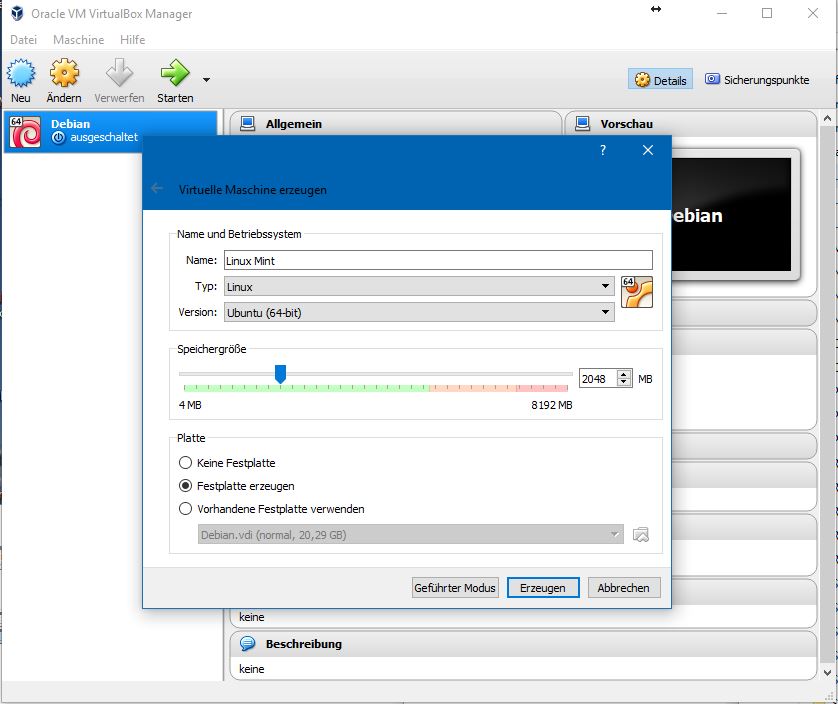
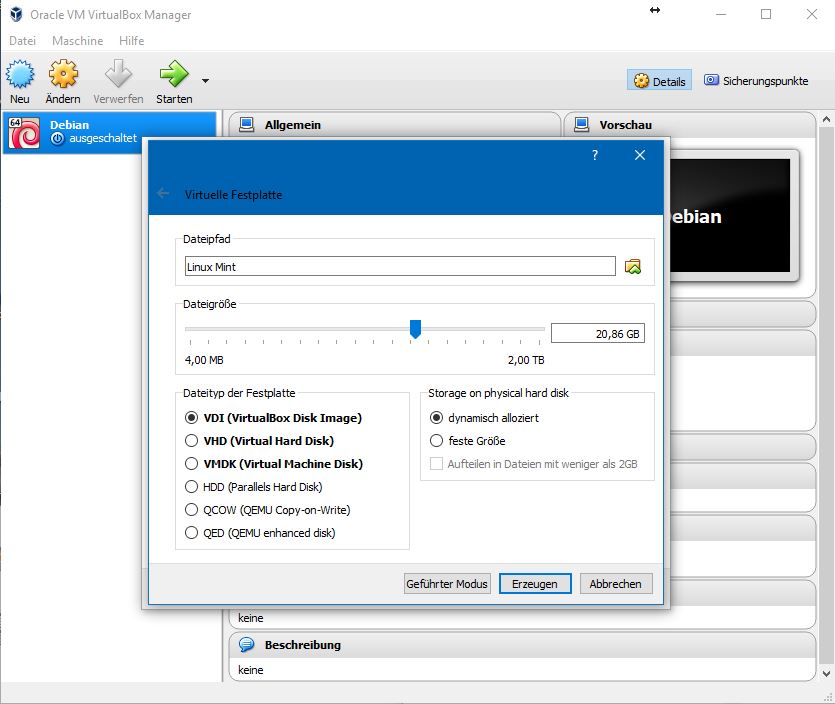
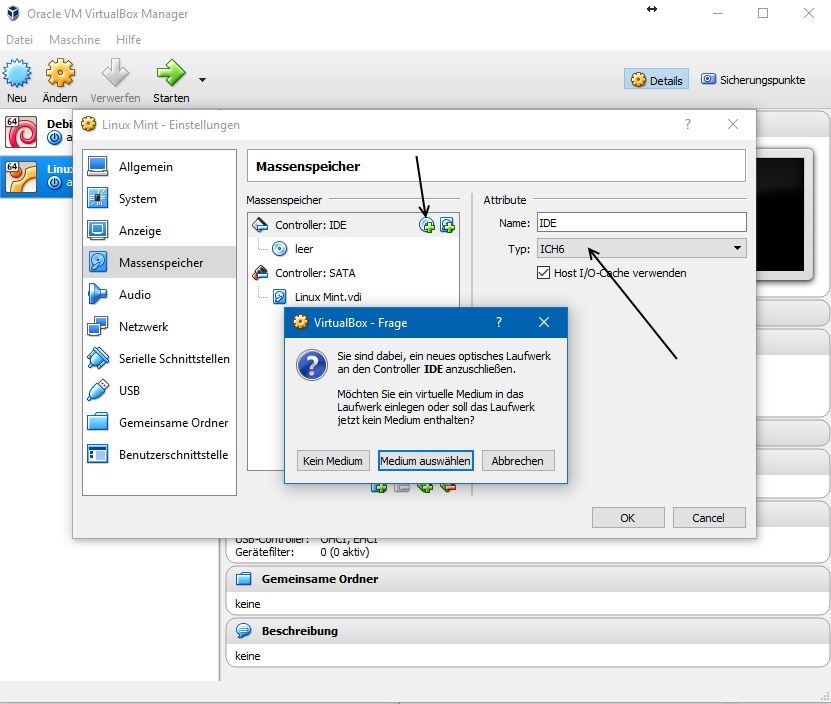


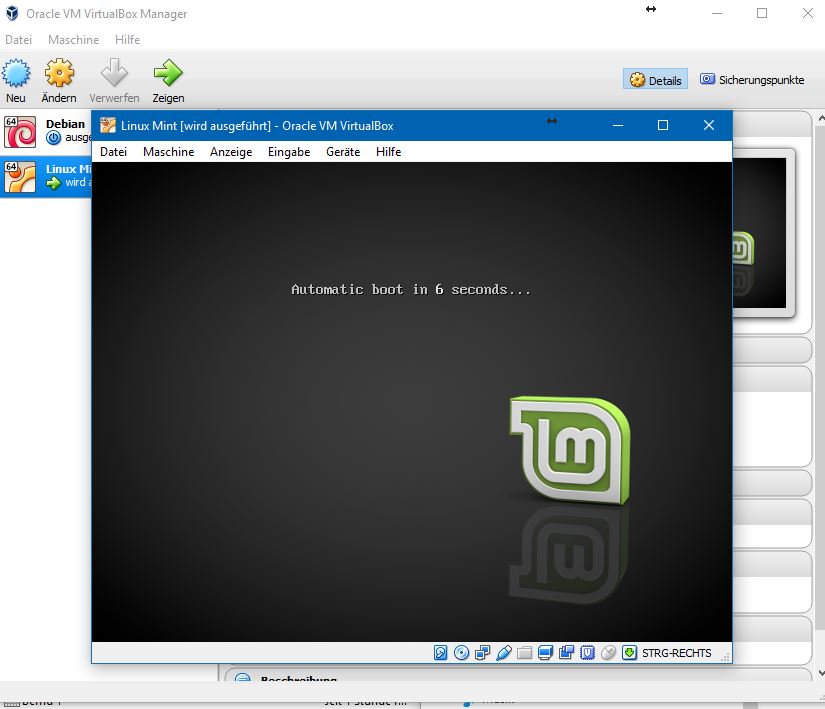
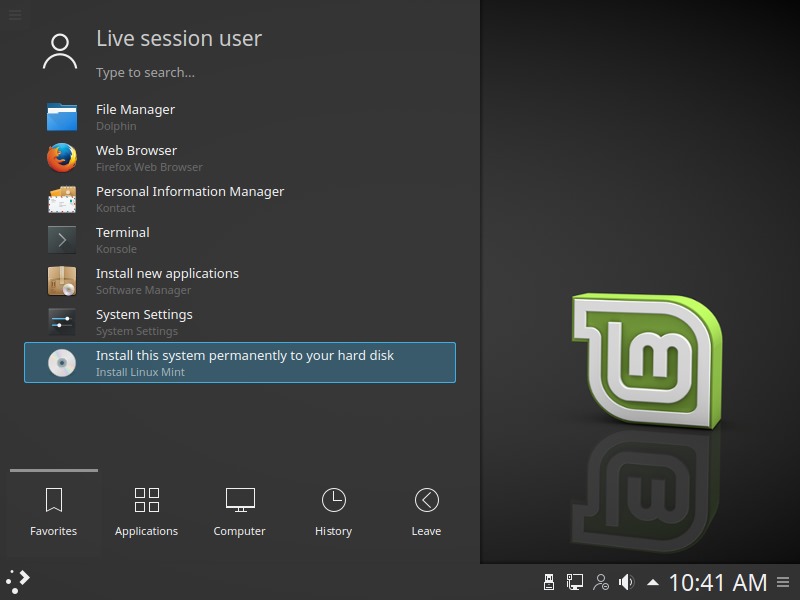
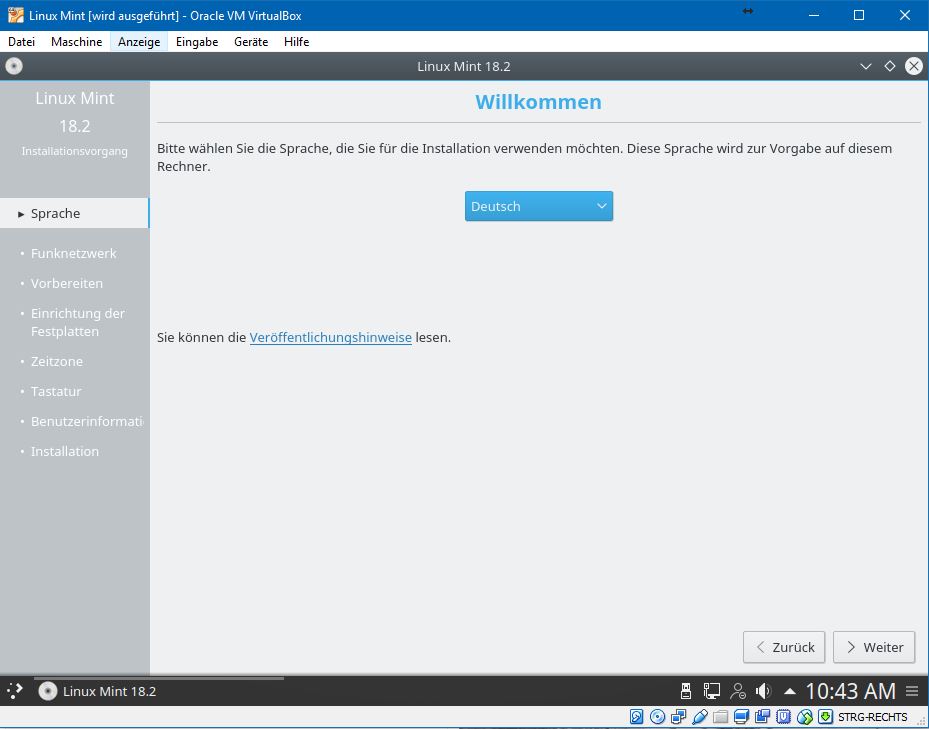
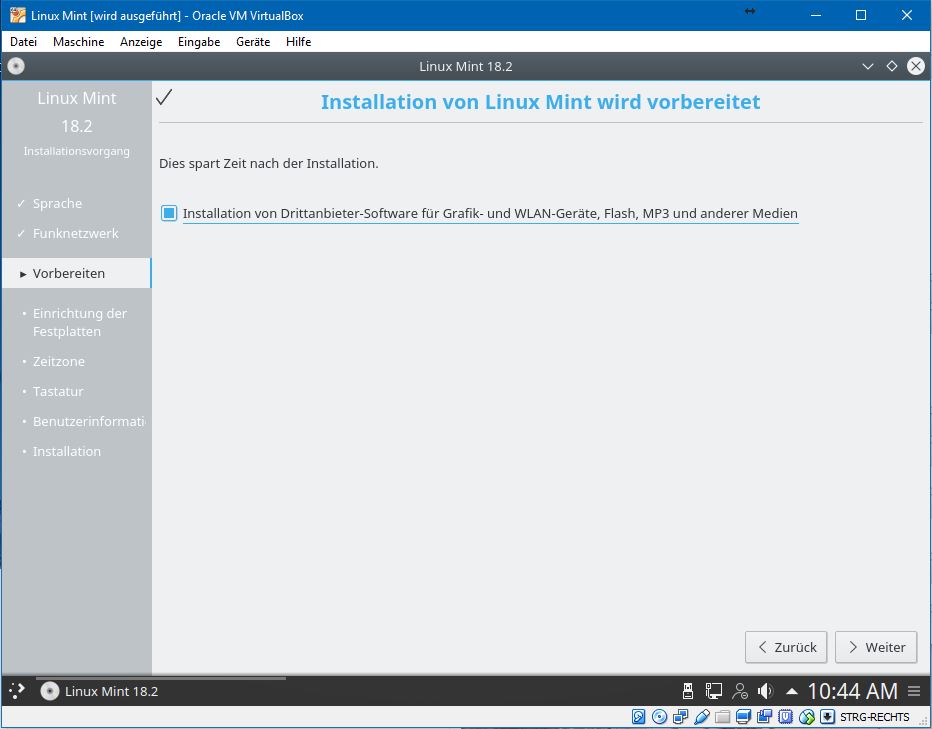
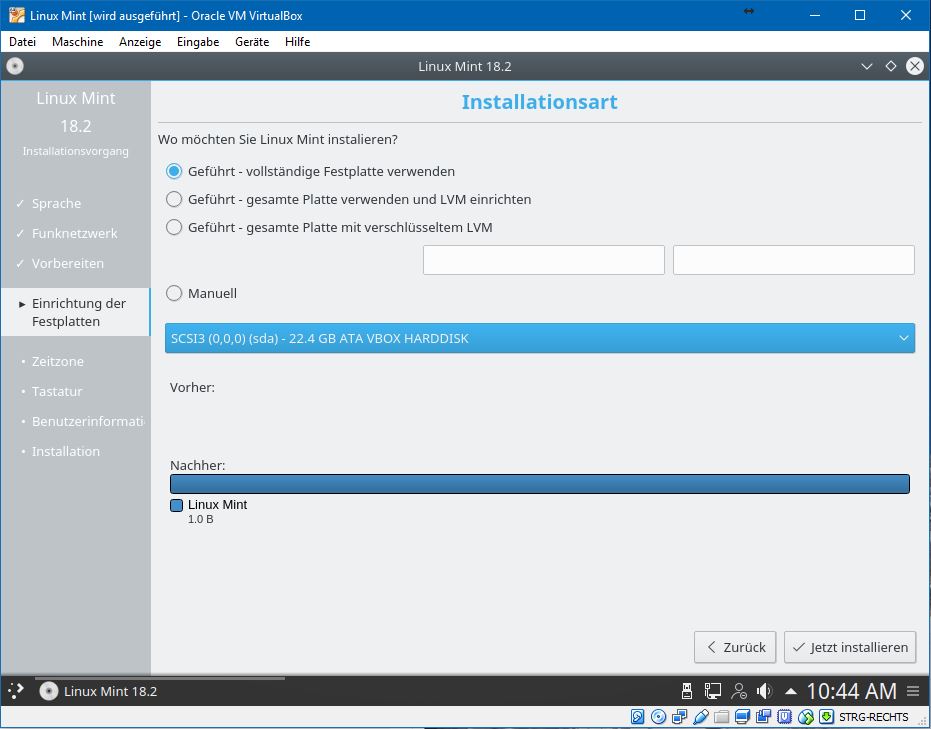
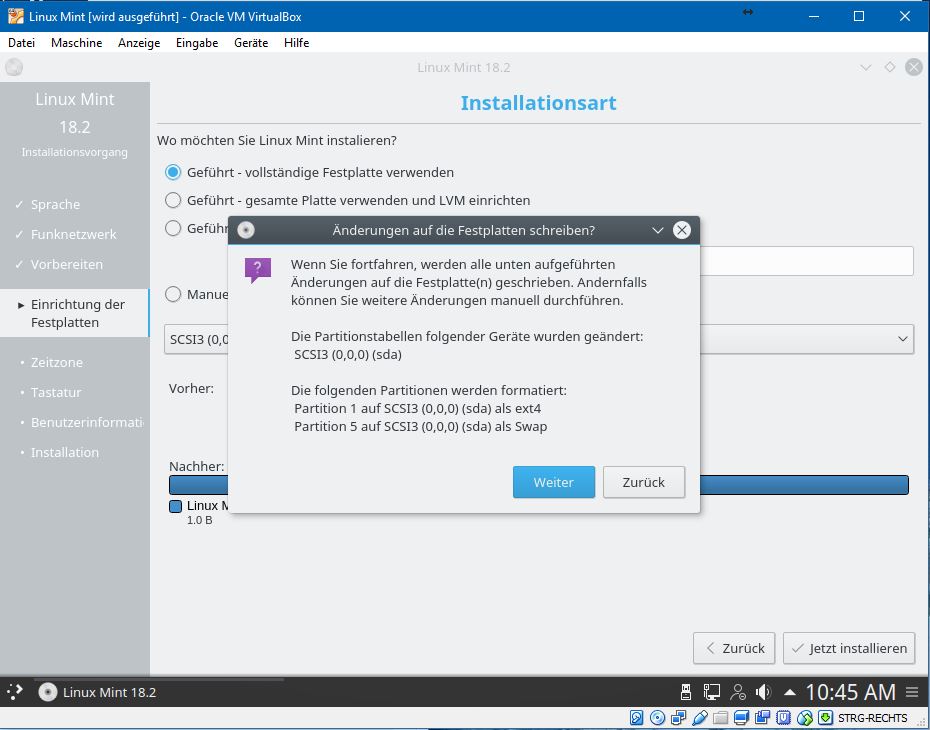
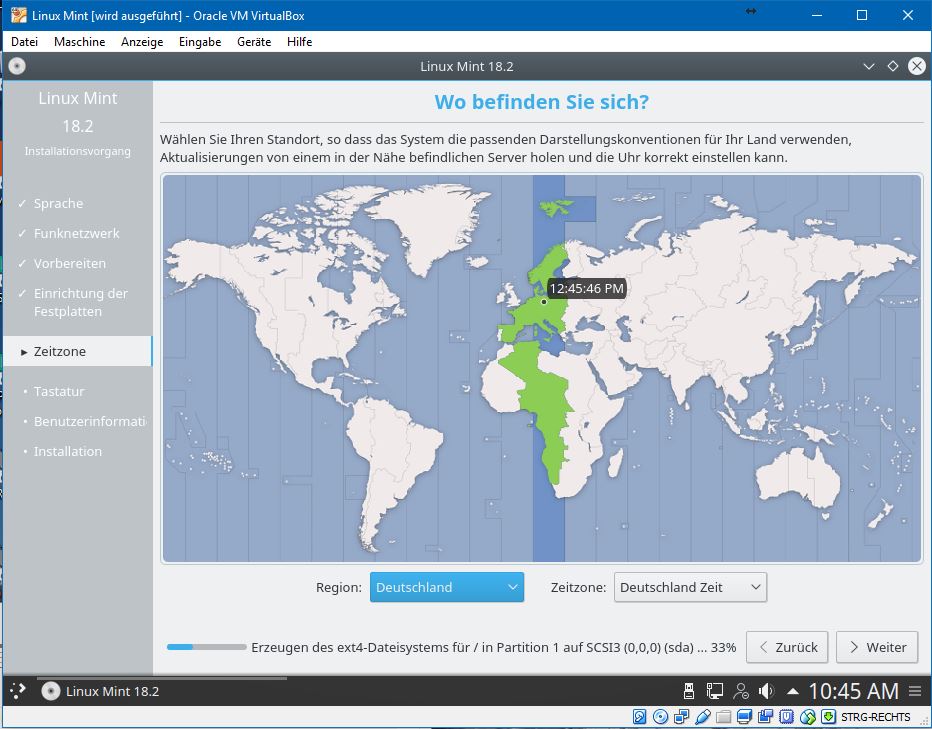
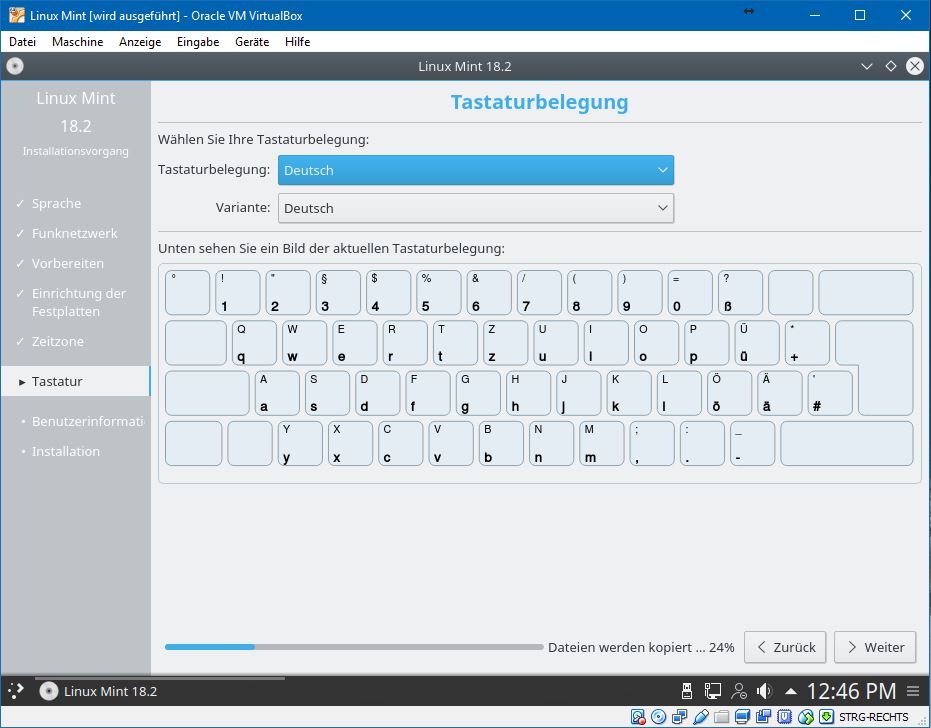
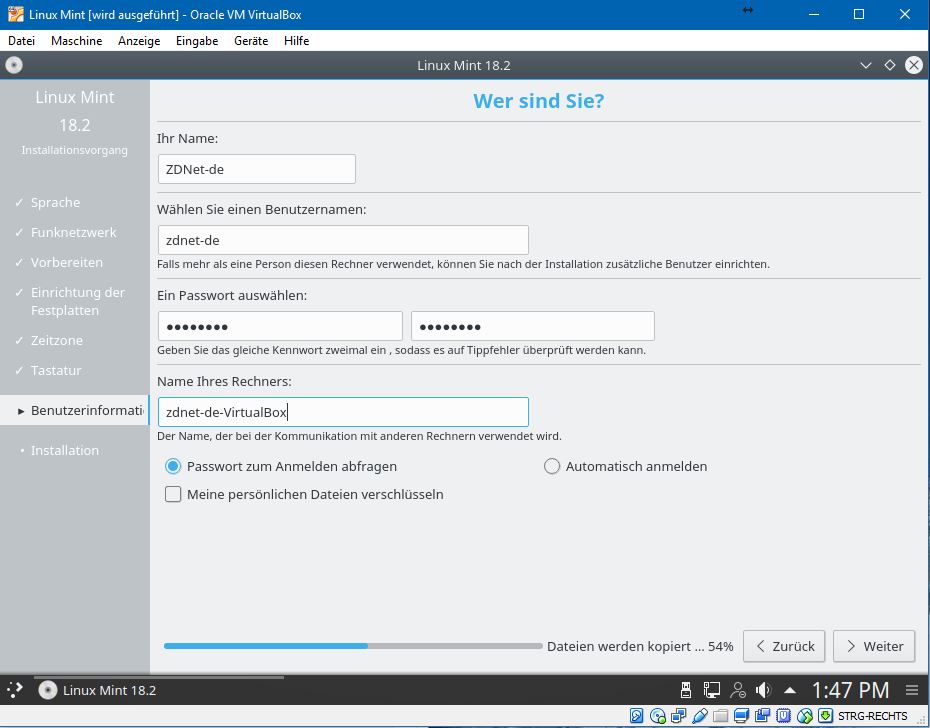
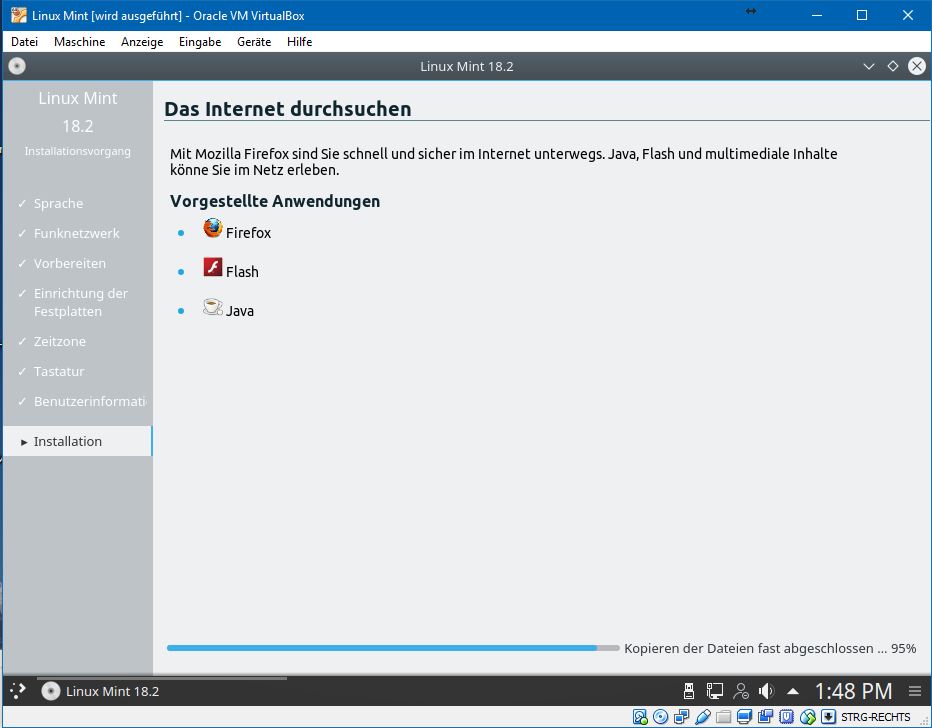
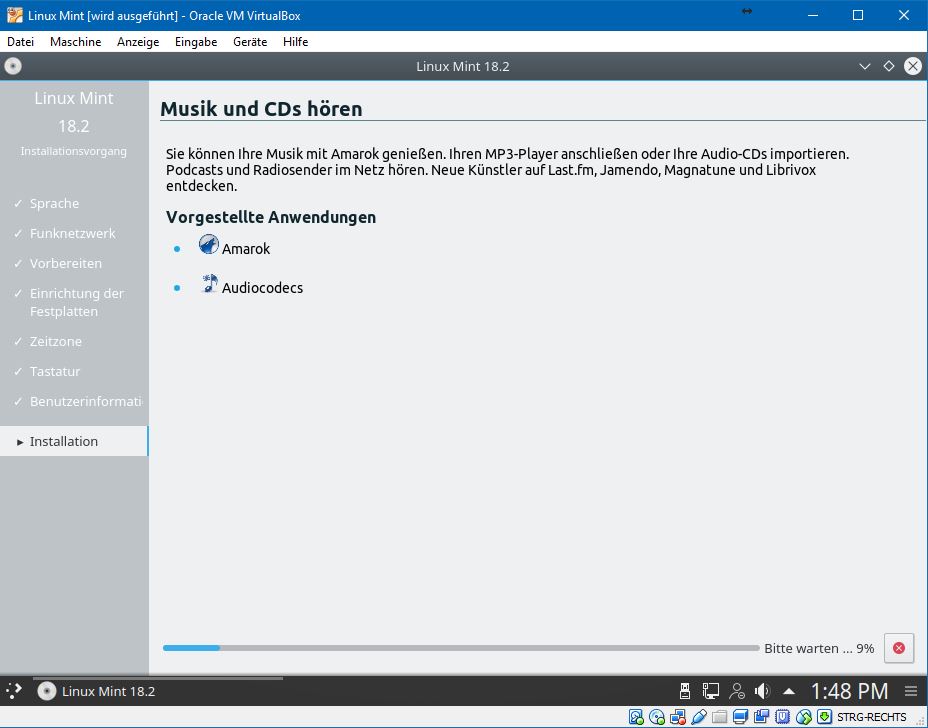
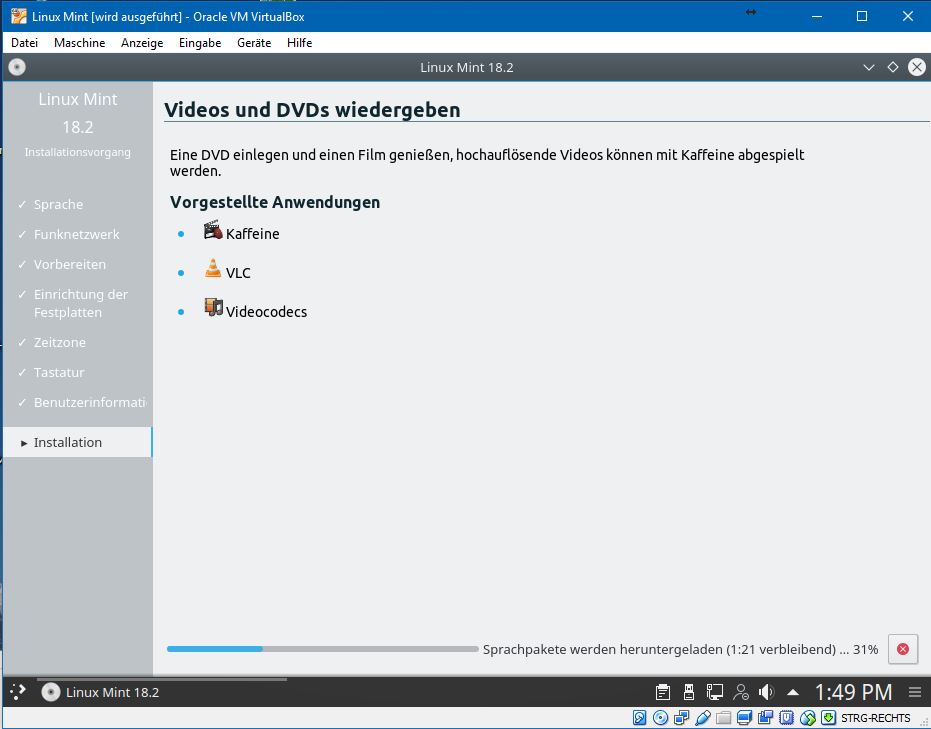
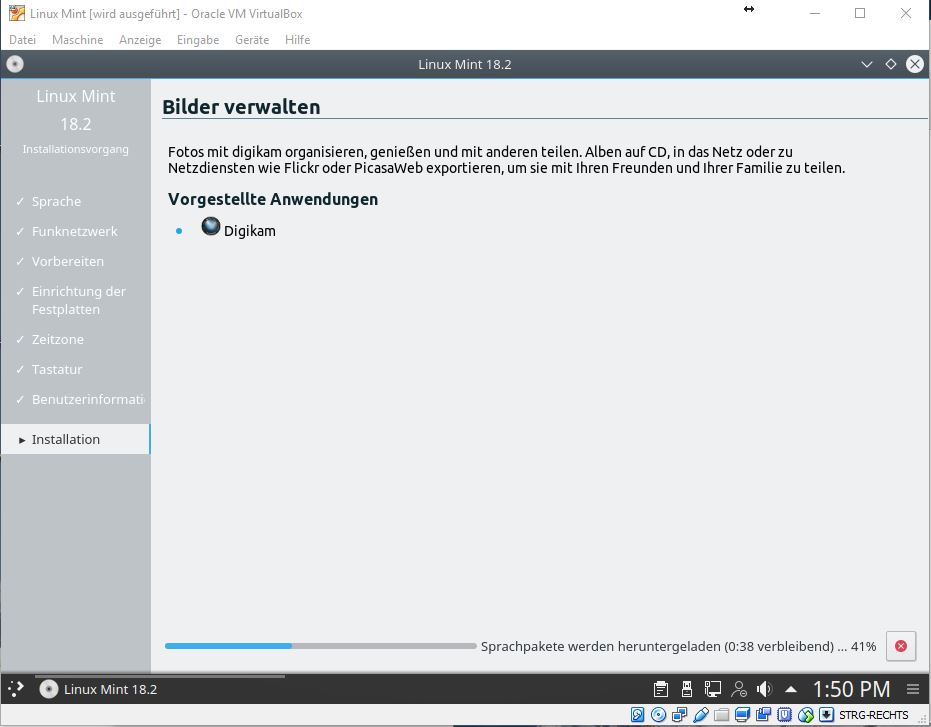
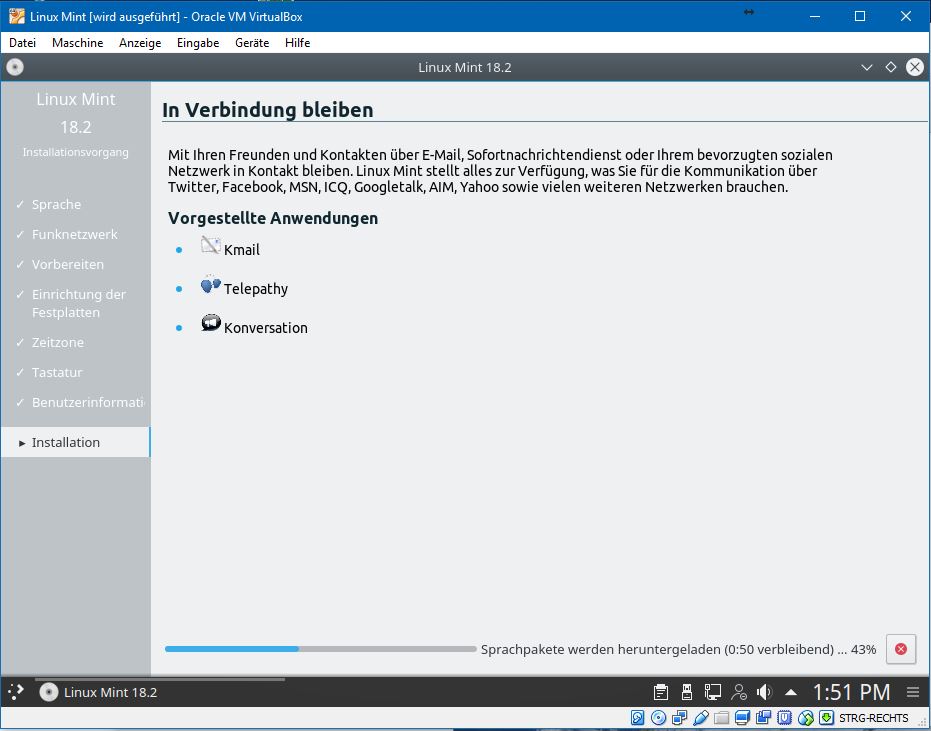
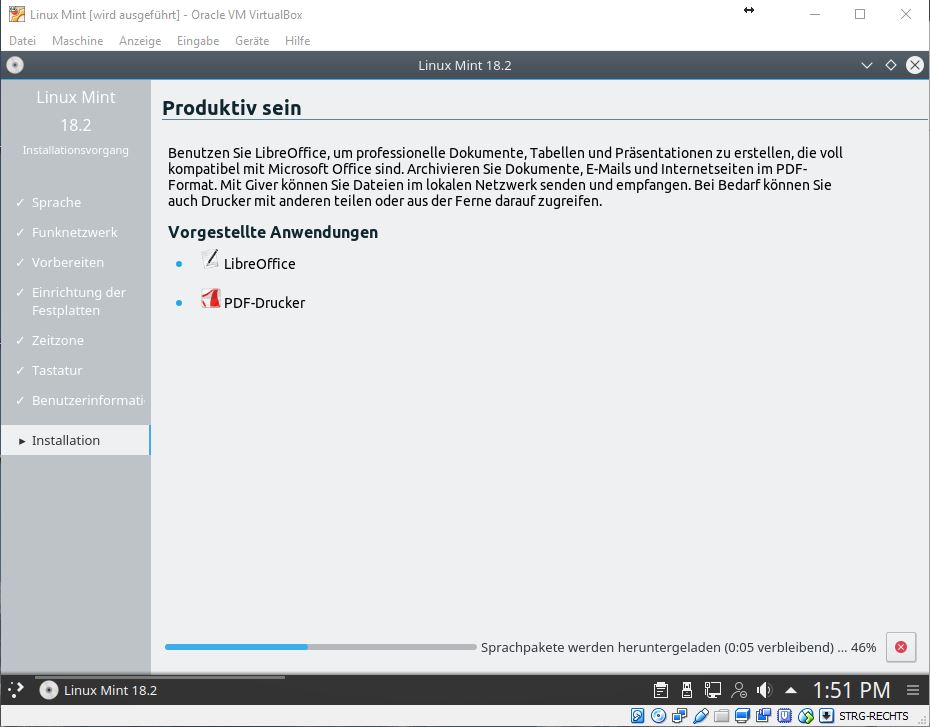
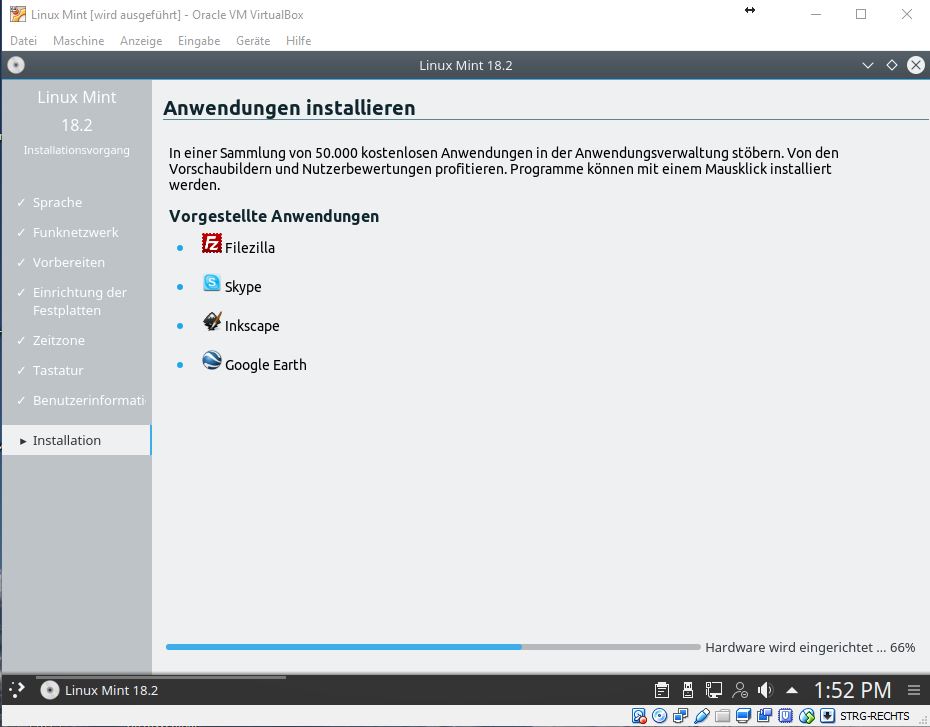
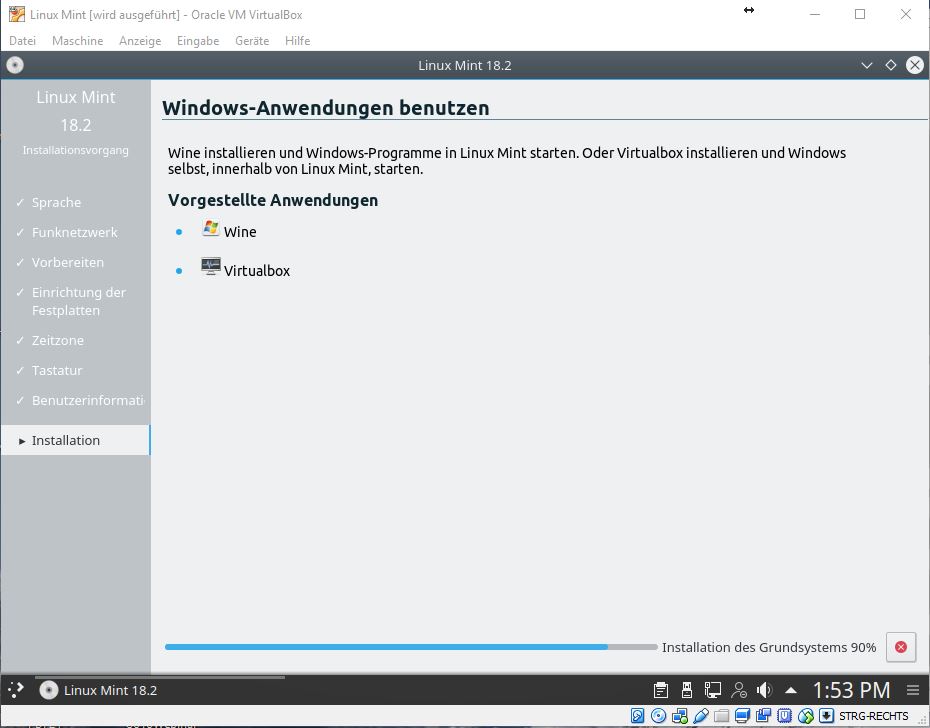
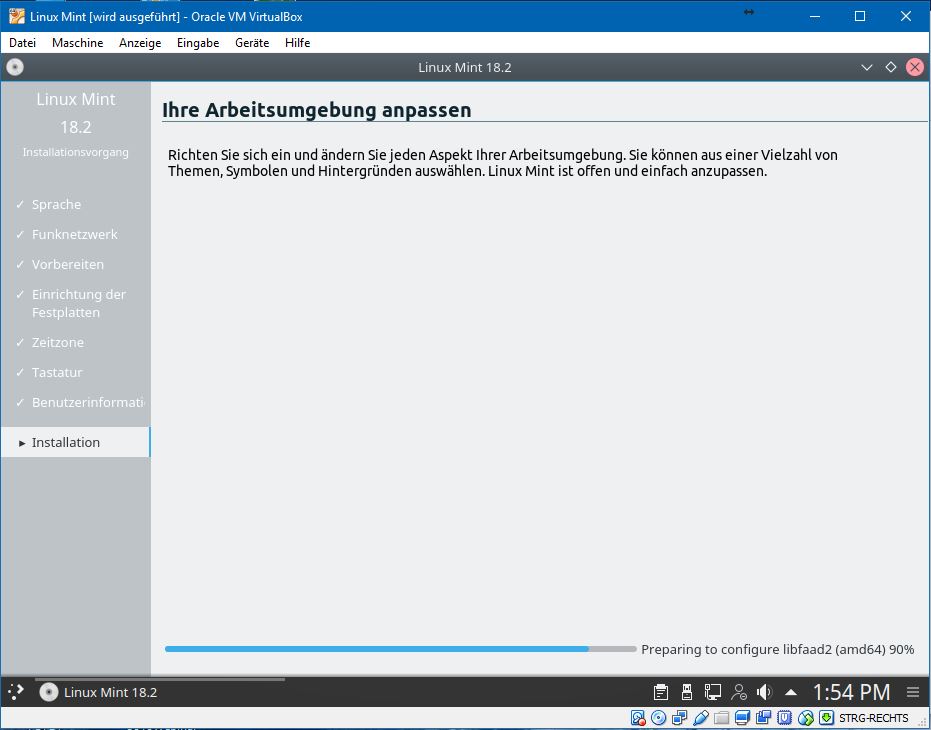
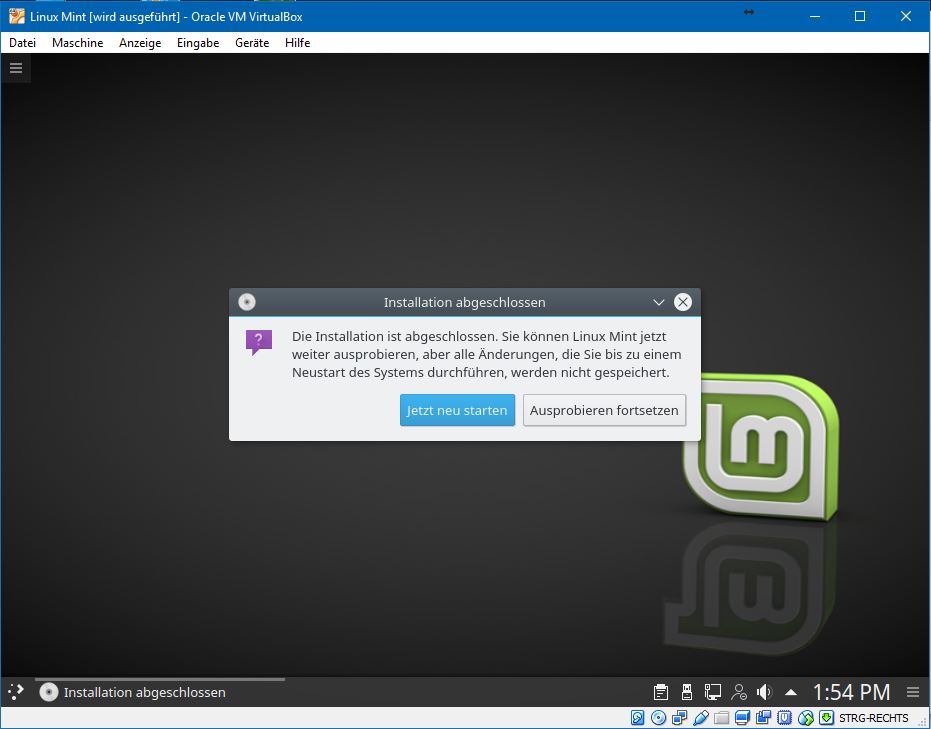
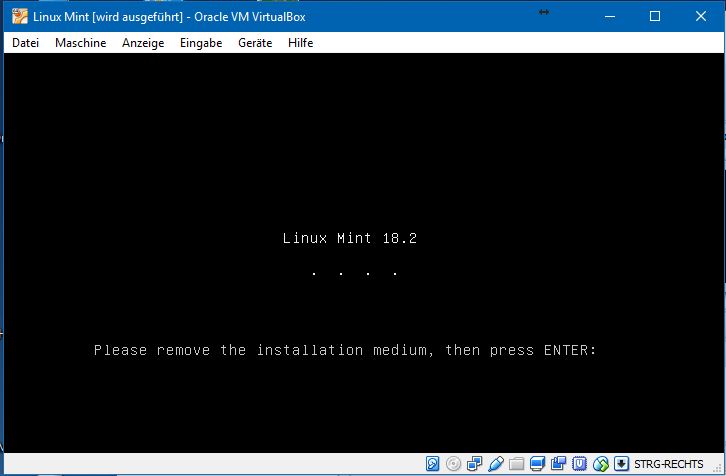

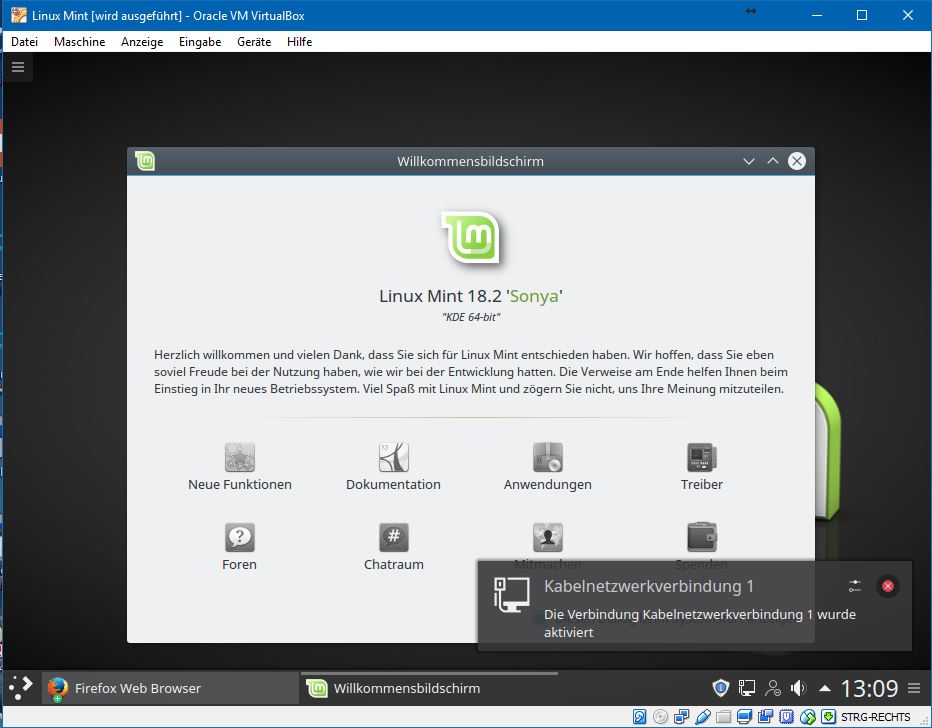
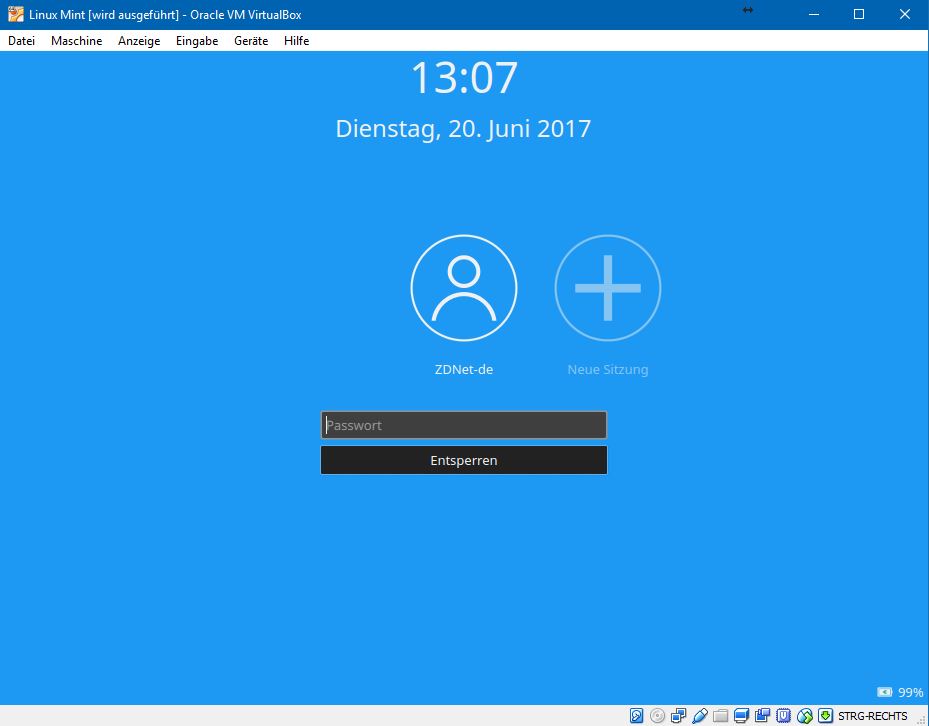
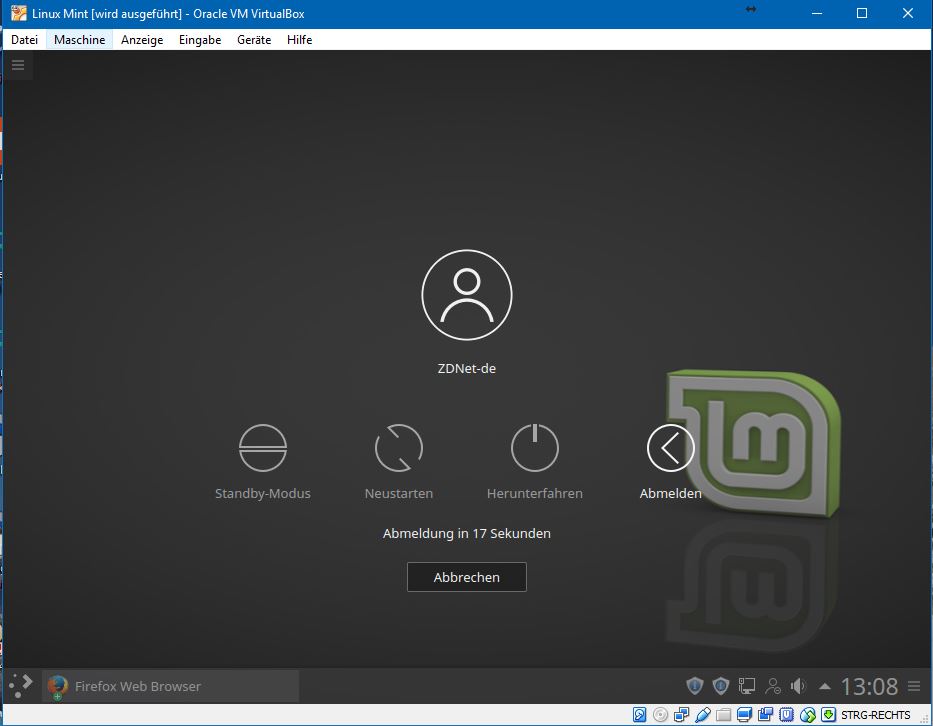
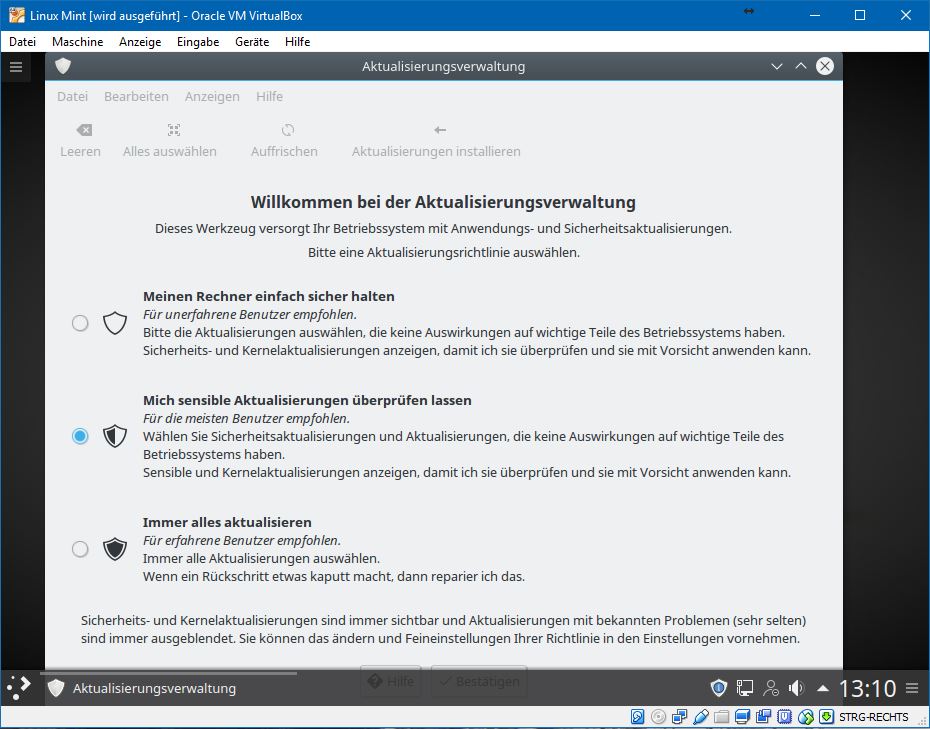
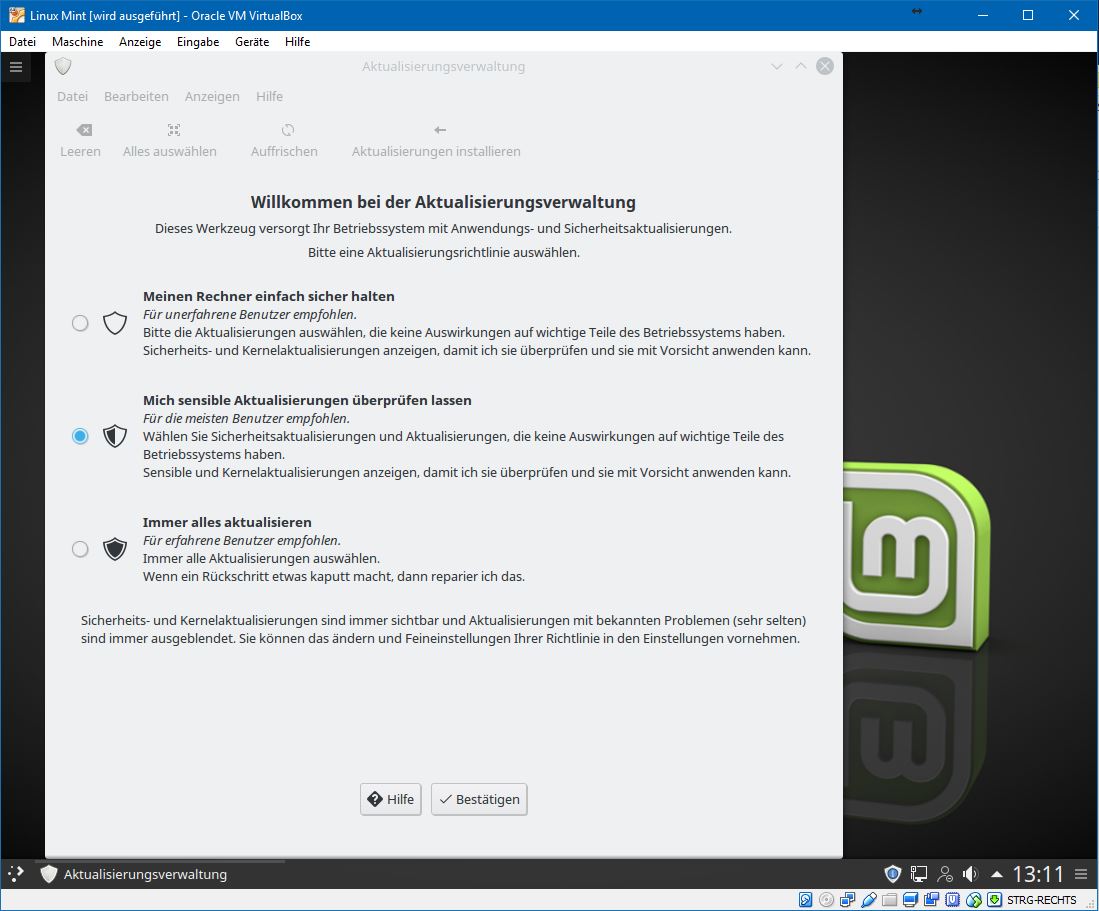
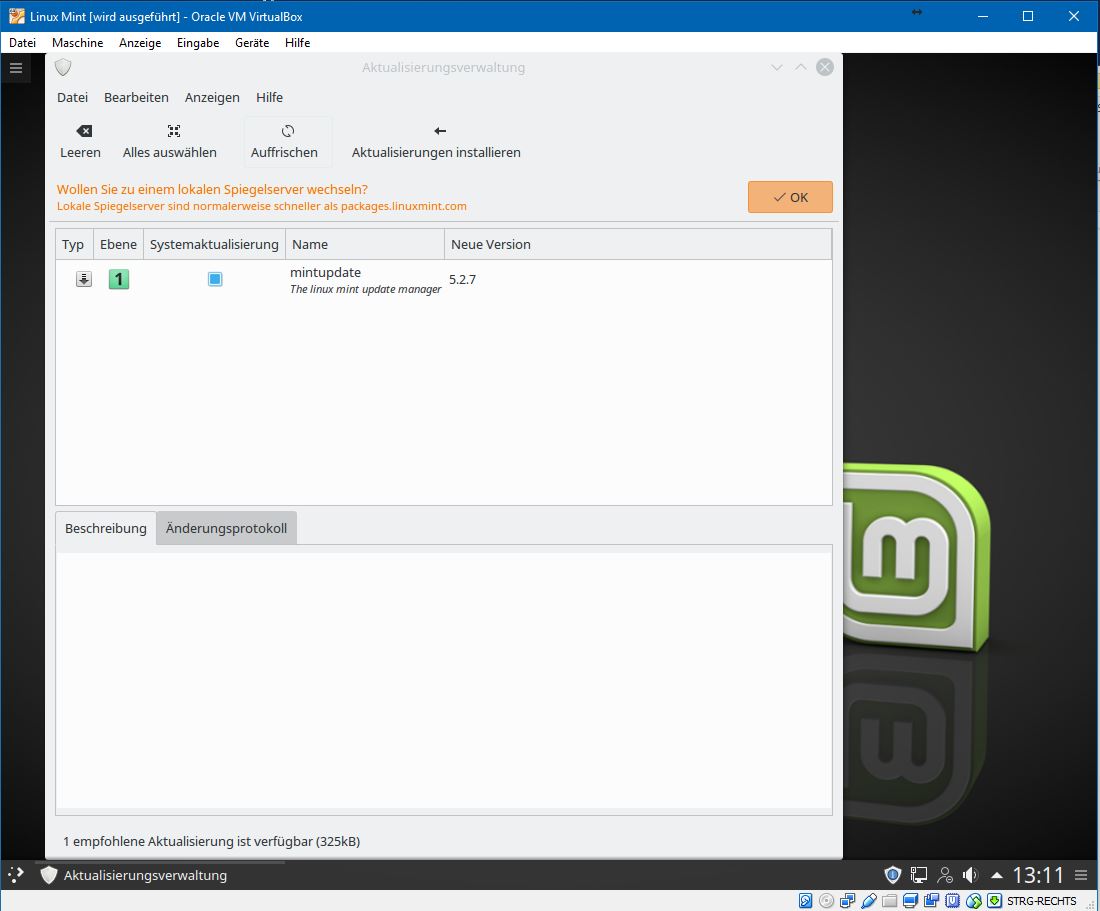
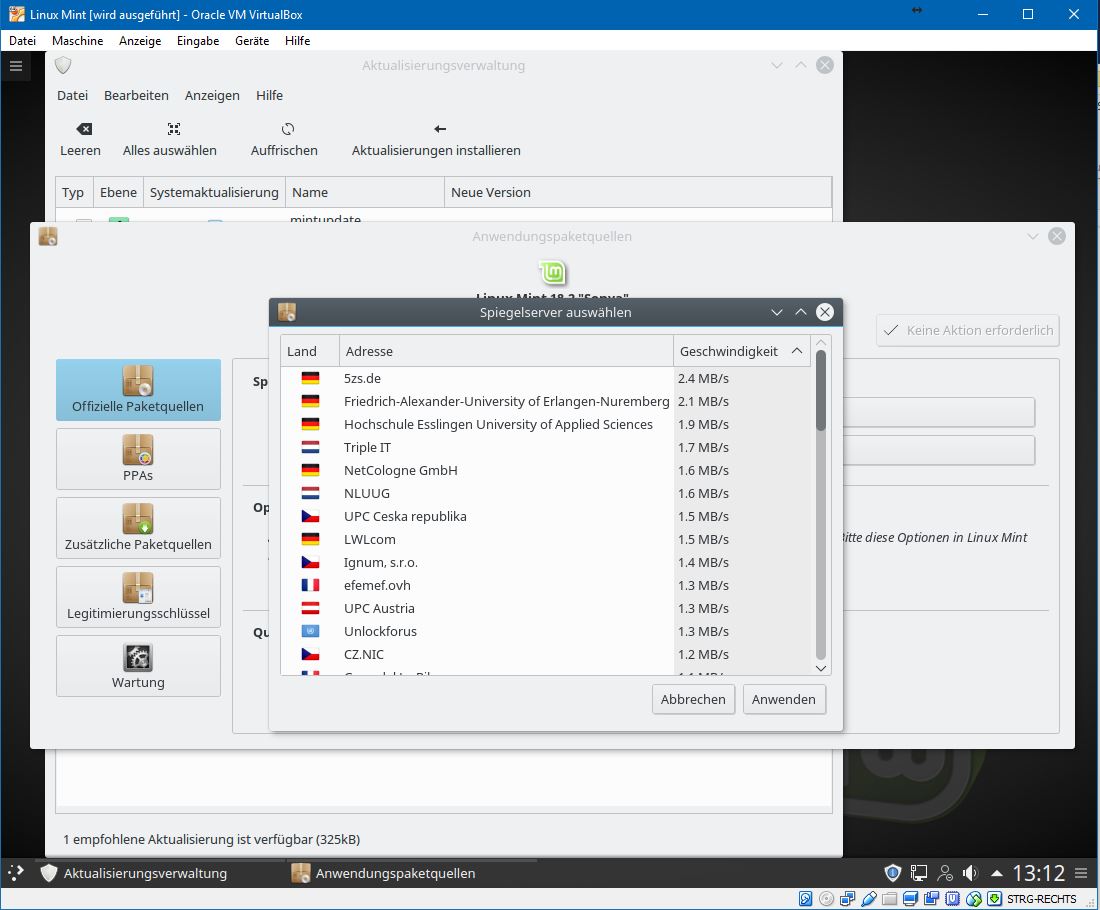
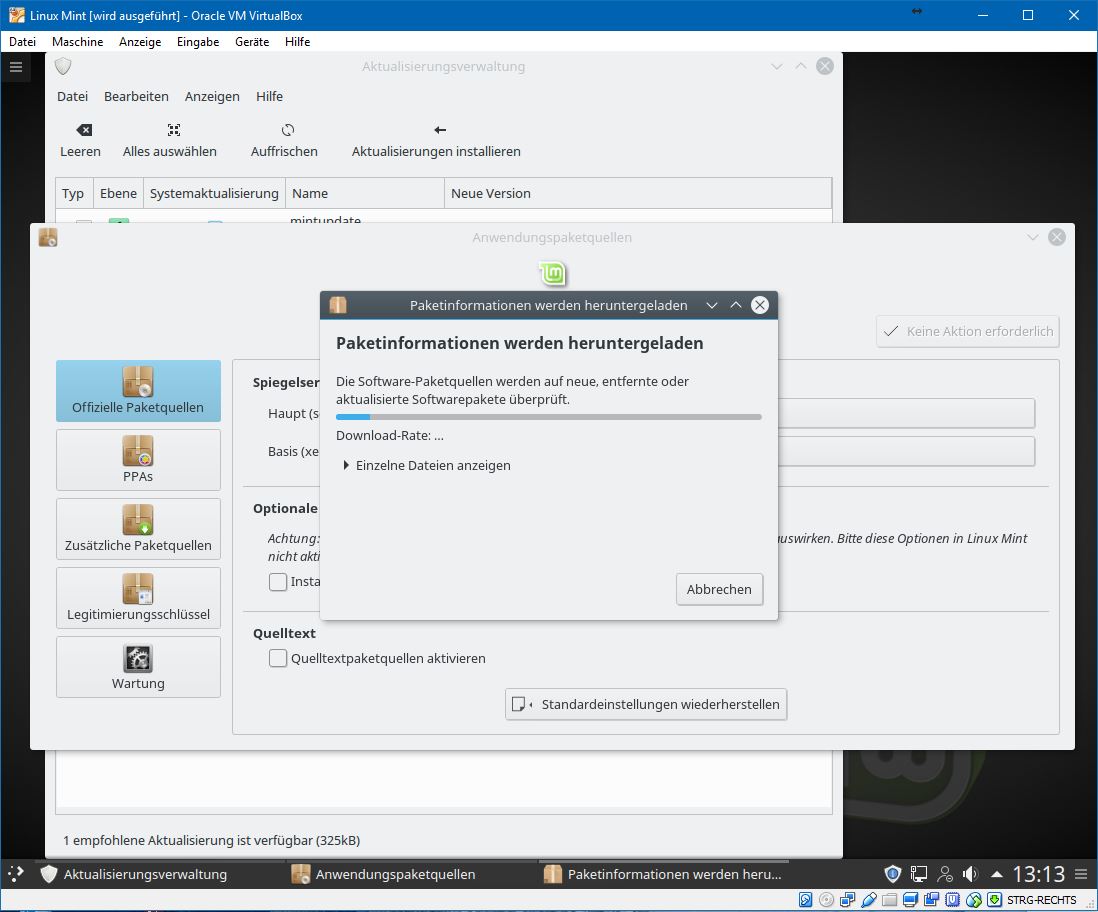
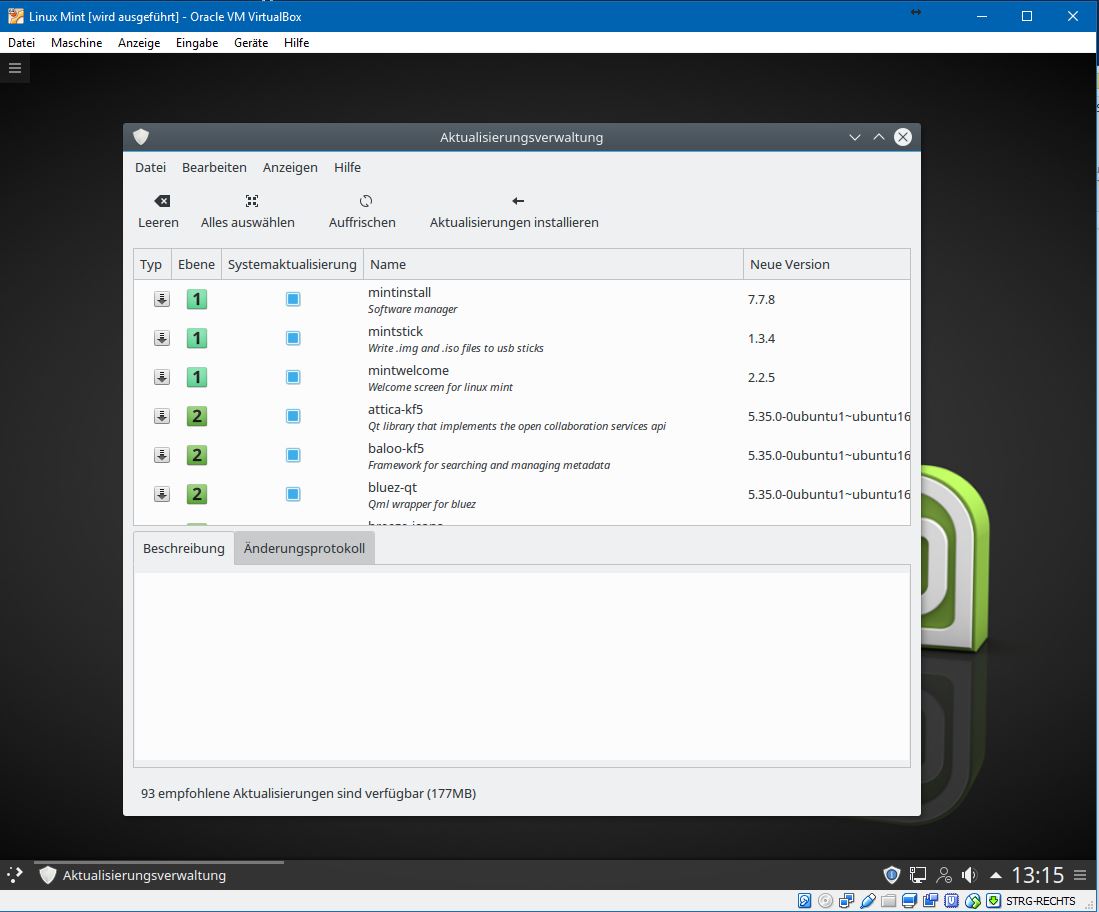
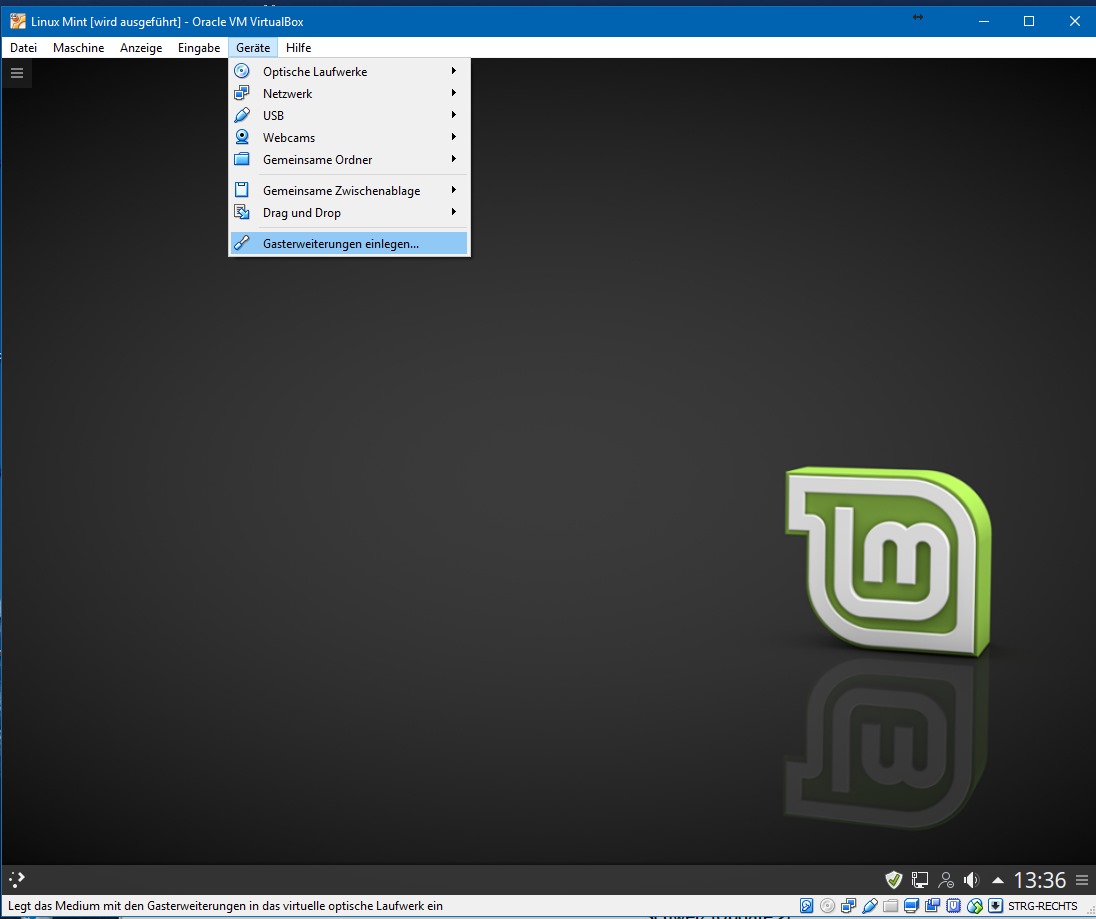
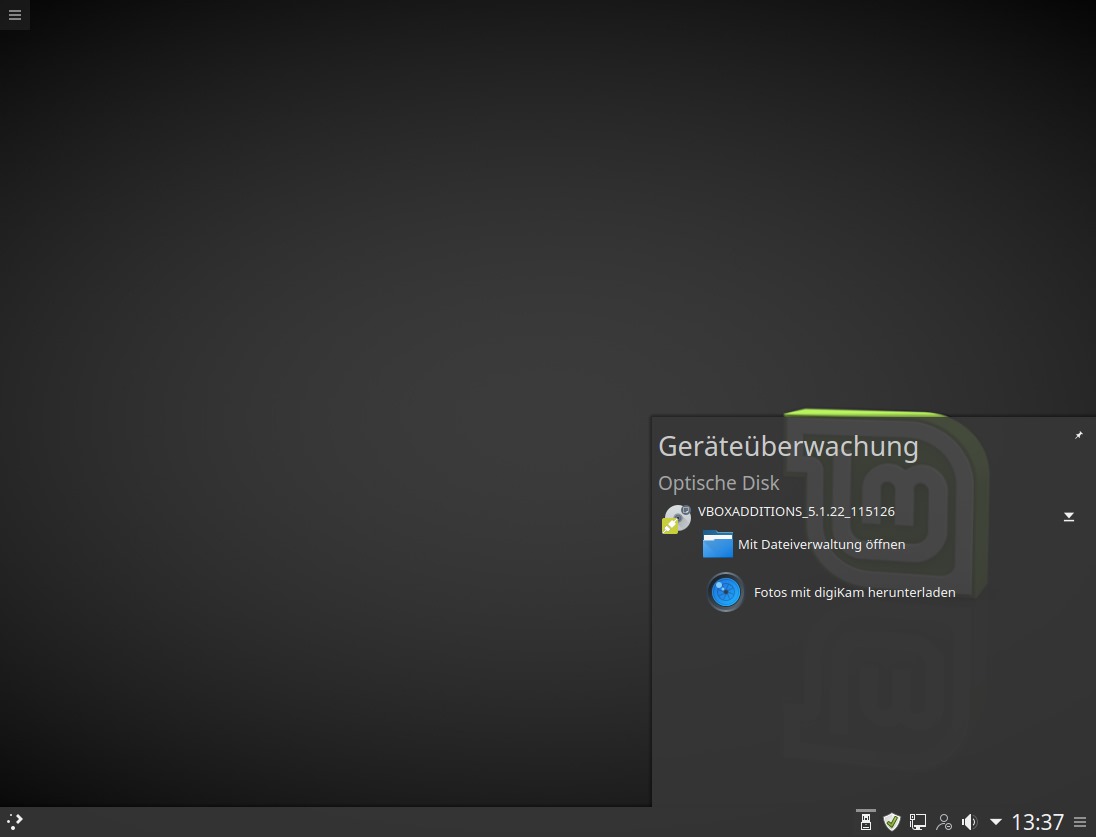
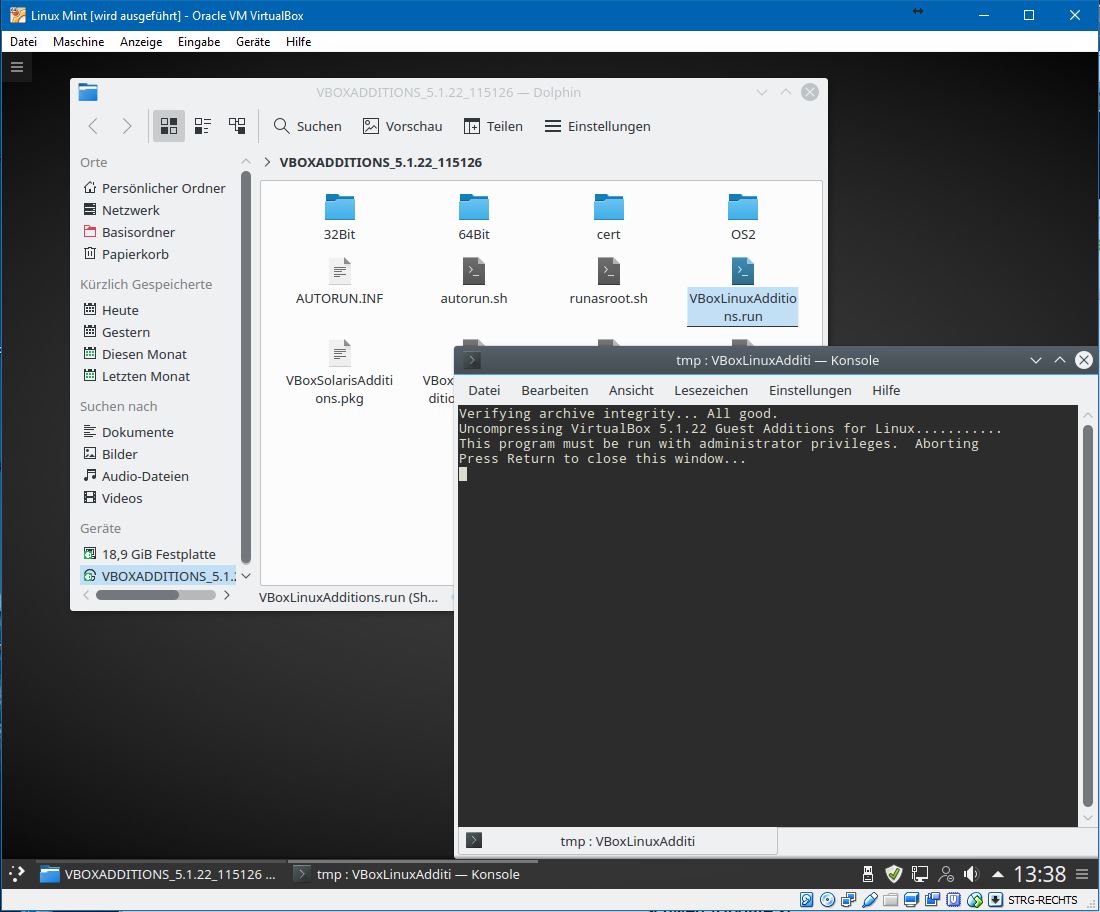
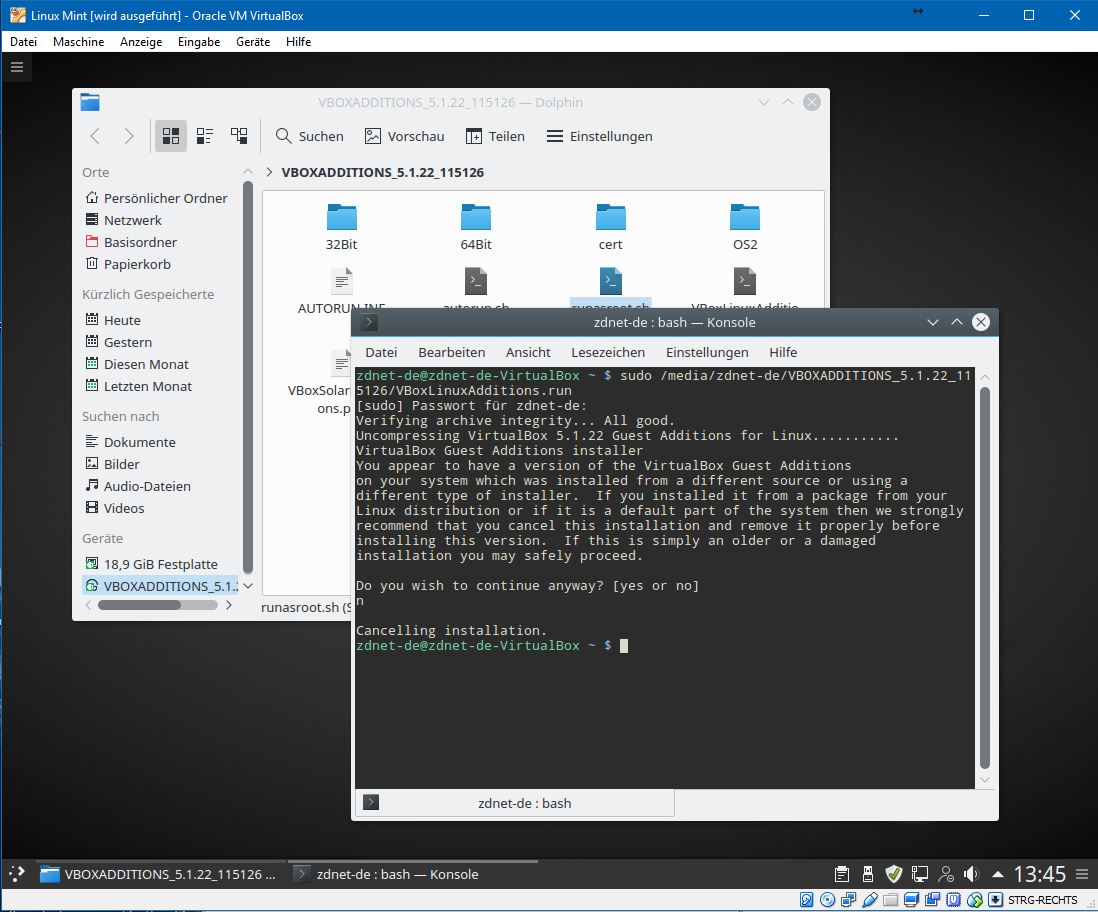
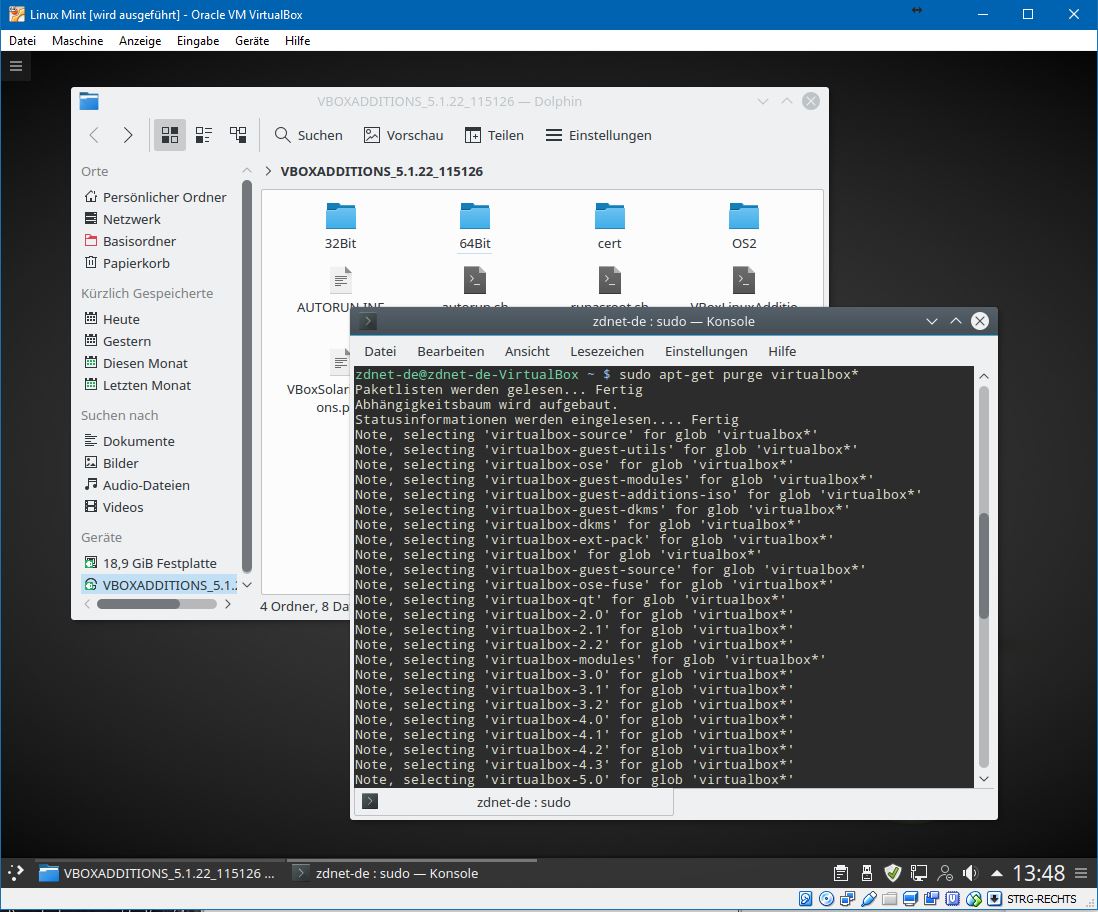
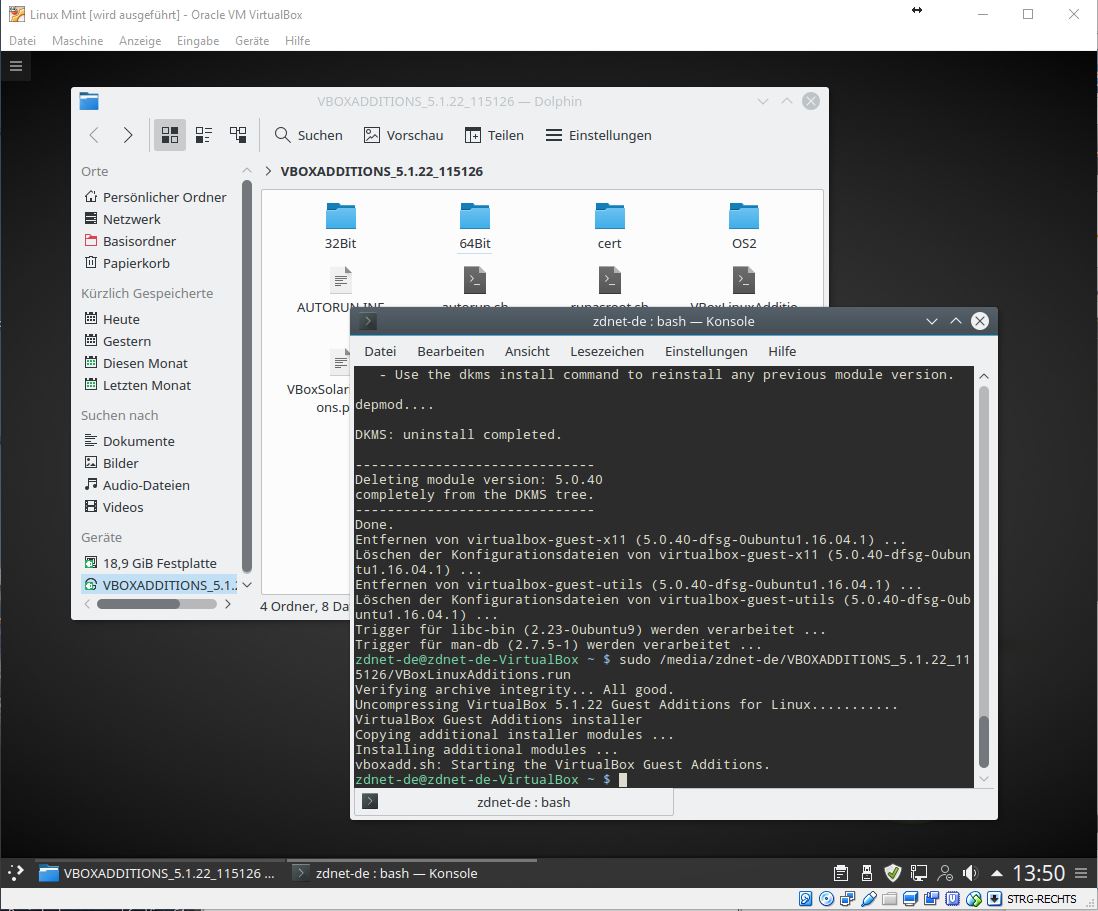
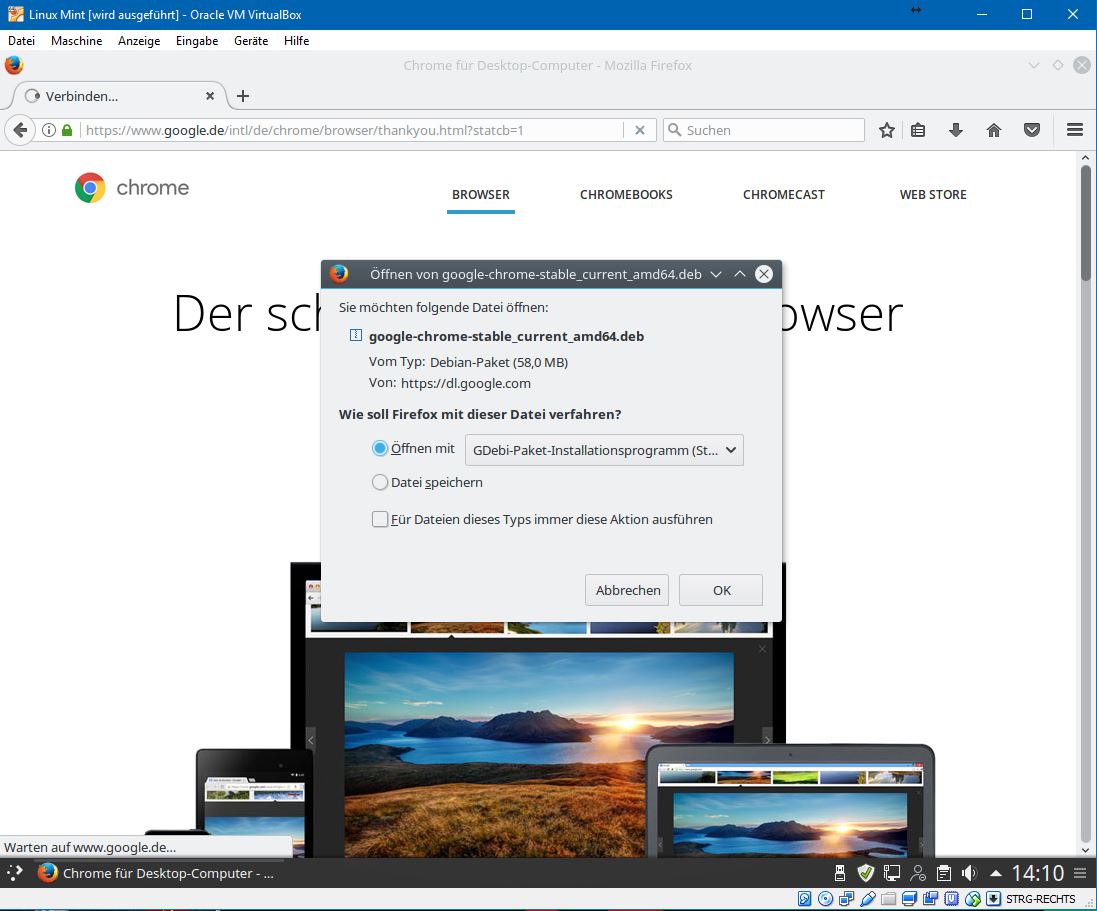
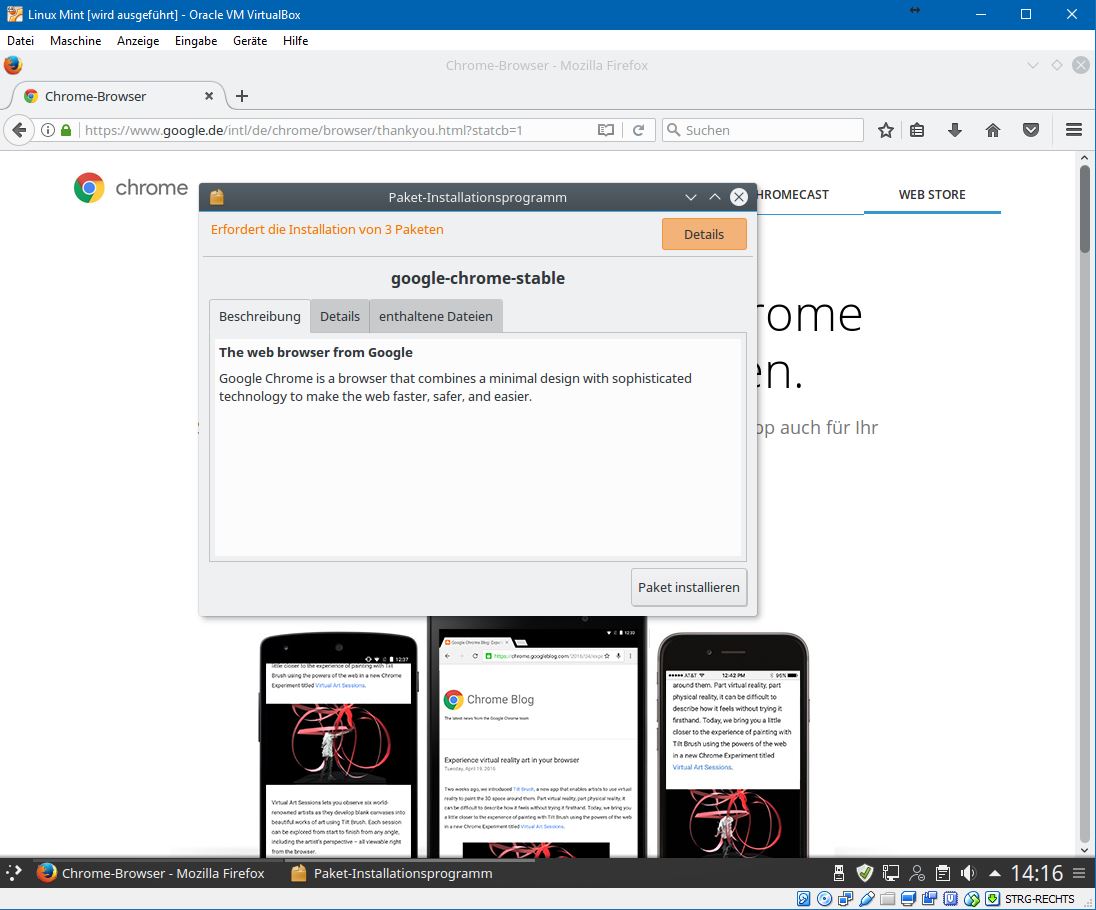
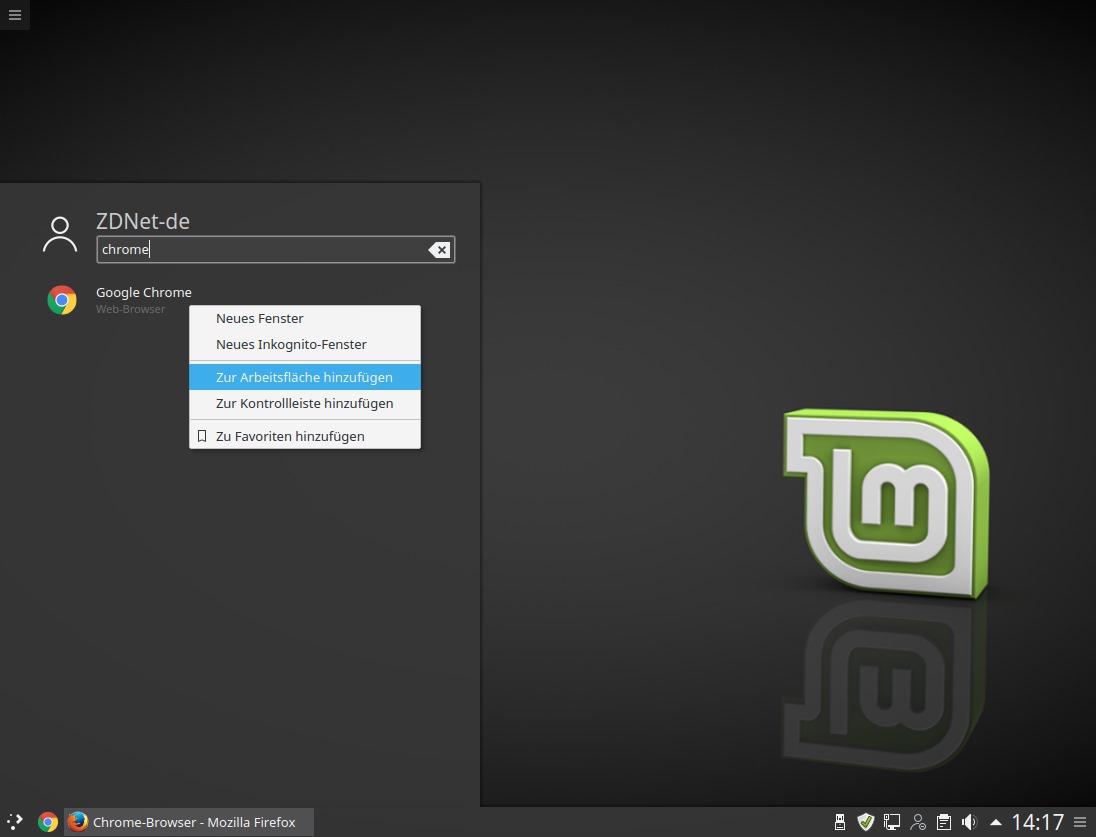
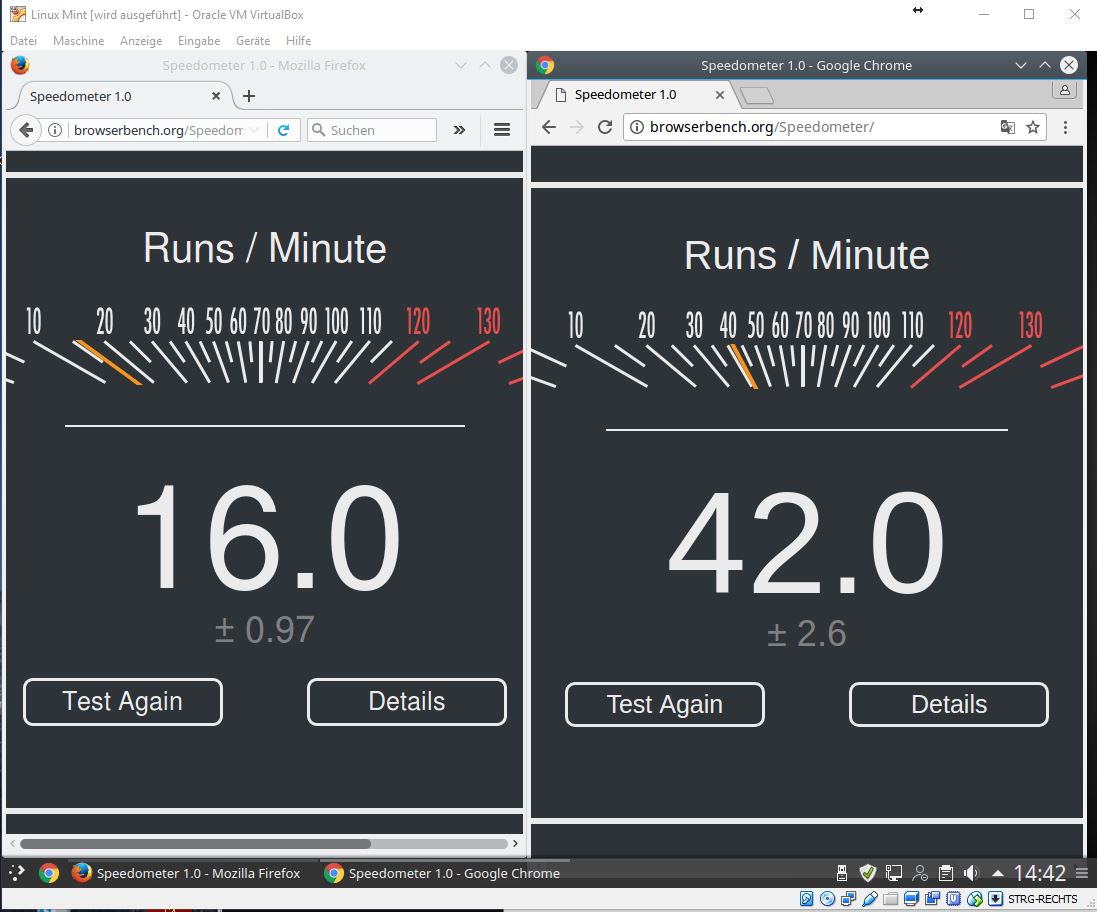
Neueste Kommentare
Noch keine Kommentare zu Linux Mint 18.2 Sonya mit Virtualbox installieren
Kommentar hinzufügenVielen Dank für Ihren Kommentar.
Ihr Kommentar wurde gespeichert und wartet auf Moderation.